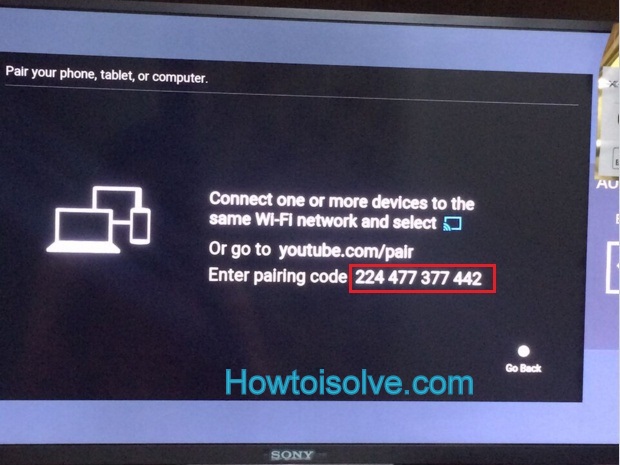Как управлять YouTube с iPhone на телевизоре, 2024 г.: Sony Bravia, LG
Было скучное время для просмотра видео на YouTube на Smart TV. Возможно, вам знакомо это утомительное время, потому что вы воспроизводили видео после ввода названия видео/музыки с помощью пульта телевизора. Но теперь время обновлено поставщиком услуг Google. Теперь вы можете смотреть YouTube по телевизору с iPhone или из приложения YouTube на любом смартфоне на SmartTV.
Приложение YouTube, самого популярного сервиса потокового видео от Google, объединяет множество интеллектуальных функций, таких как музыка, игры, развлечения и новости. Кроме того, появилась еще одна замечательная функция — удаленное управление YouTube с iPhone на телевизоре.
В случае, если вы хотите использовать новую функцию YouTube в своей реальной жизни и хотите, чтобы в вашей комнате SmartTV было больше развлечений. Тогда вы находитесь в правильном месте. Просто следуйте инструкциям внизу и начните использовать речь для поиска на YouTube на своем iPhone. Не беспокойтесь об истории: вы можете очень легко очистить историю поиска YouTube на iPhone.
Как удаленно управлять YouTube с iPhone на телевизор: Smart TV, игровая консоль
Есть два способа управления YouTube с iPhone на телевизоре: либо использовать одну и ту же сеть Wi-Fi, либо вручную выполнить сопряжение между обоими устройствами (Smart TV и смартфоном). Кроме того, наслаждайтесь
1-й способ: подключиться через тот же Wi-Fi.
Шаг 1. Прежде всего, вам необходимо подключить Smart TV и iPhone или iPad к одной сети Wi-Fi. Как и в приложении Youtube для iOS, и в приложении Youtube на вашем Smart TV необходимо войти в систему с одним и тем же идентификатором Gmail и паролем.
Намекать:
Откройте настройку Wi-Fi Smart Tv и выберите имя сети Wi-Fi, затем введите пароль маршрутизатора Wi-Fi, чтобы подключить телевизор к Интернету.
Таким же образом откройте приложение «Настройки» — нажмите «Wi-Fi» — выберите имя Wi-Fi и введите пароль, чтобы подключить ваше устройство iOS или iPadOS к той же сети Wi-Fi, к которой подключен ваш телевизор.
Шаг 2. Теперь запустите приложение YouTube на поддерживаемом Smart TV и iPhone.
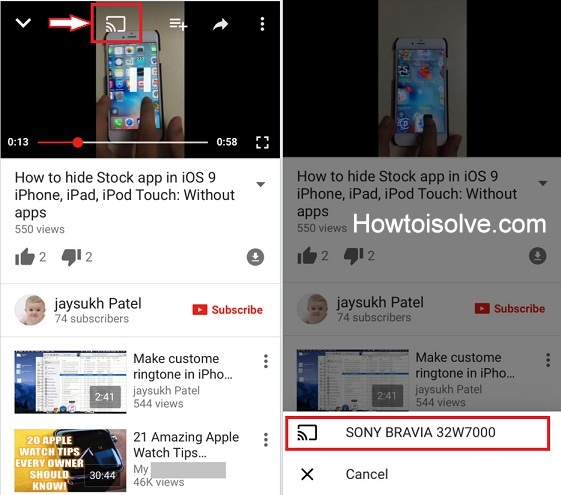
Шаг 3. Теперь нажмите значок Square Cast в приложении YouTube для iPhone.
Шаг 4. Итак, оба устройства подключены, теперь вы выполняете поиск на iPhone и воспроизводите видео на телевизоре.
Все готово.
Вы можете добавить несколько песен и видео, нажав кнопку очереди. Тем не менее, если ваш телевизор и смартфон не имеют одинакового покрытия Wi-Fi, вы также можете удаленно управлять YouTube через сотовые данные iPhone. Для этого вам следует попробовать воспользоваться способом управления YouTube с iPhone на телевизоре.
2-й способ: процесс ручного сопряжения для трансляции Youtube с iPhone на Smart TV
- Шаг 1: Найдите код сопряжения.
- Шаг 2. Запустите YouTube на телевизоре или игровой консоли.
- Шаг 3. Перейдите в настройки.
- Шаг 4. Перейдите к экрану «Подключение устройства» на телевизоре.

Теперь выполните шаг ниже на своем iPhone.
Шаг 5. Запустите приложение YouTube для iOS.
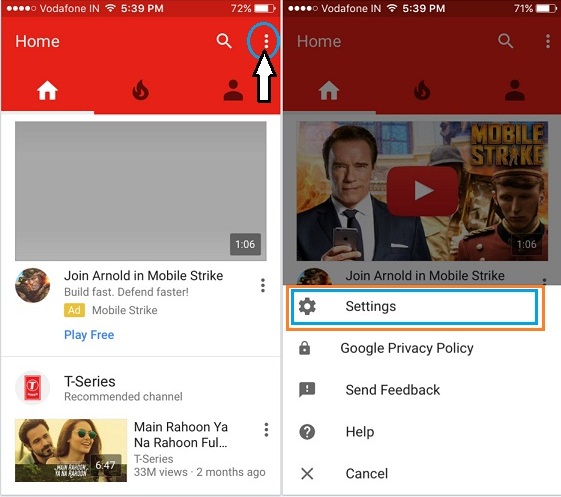
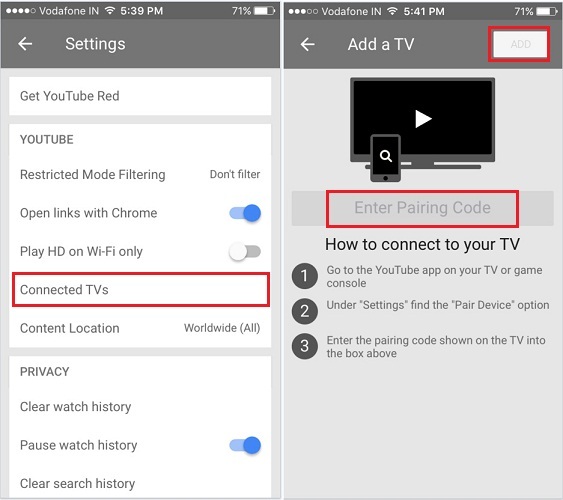
Откройте «Настройки» → «Выбрать подключенные телевизоры» → введите код сопряжения, показанный на телевизоре или игровой консоли.
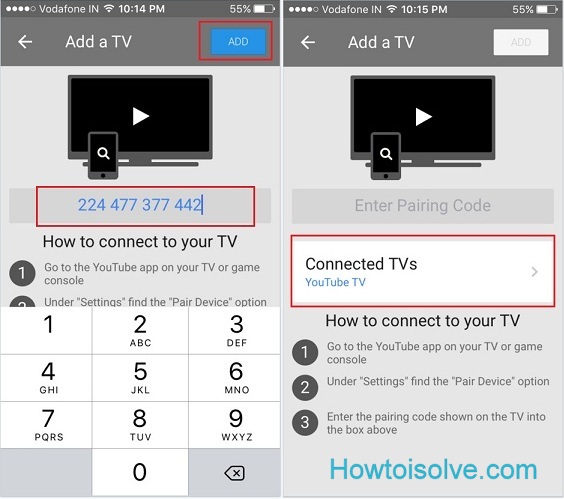
Вот и все.
Получите больше: – Знаете ли вы, как загрузить видео с YouTube для воспроизведения в автономном режиме на вашем iPhone?
Надеюсь, этот совет будет полезен. Вы можете искать быстрее, чем печатать на пульте Smart TV.
Пожалуйста, поделитесь с друзьями, коллегами в своей социальной сети и сделайте ее более полезной для всех.
Вы когда-нибудь находили другой способ потоковой передачи YouTube с iPhone на SmartTV? дайте нам знать в поле для комментариев ниже.